Comment ajouter de l'espace d'échange sur Ubuntu
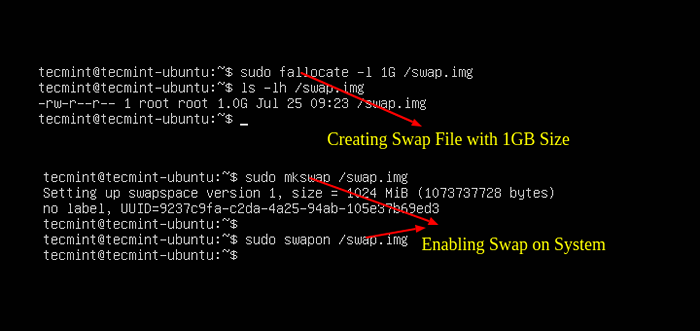
- 4629
- 445
- Jade Muller
L'un des moyens les plus simples de surveiller contre les problèmes hors mémoire dans les applications est d'augmenter une certaine taille d'échange dans votre serveur. Dans cet article, nous expliquerons comment ajouter un fichier d'échange à un serveur Ubuntu.
Étape 1: Vérification des informations d'échange
Avant de commencer, assurez-vous d'abord de vérifier si le système a déjà un espace d'échange disponible en exécutant la commande suivante.
$ sudo swapon -
 Vérifiez l'espace d'échange à Ubuntu
Vérifiez l'espace d'échange à Ubuntu Si vous ne voyez aucune sortie, cela signifie que votre système n'a pas d'espace d'échange disponible actuellement.
Vous pouvez également confirmer qu'il n'y a pas d'espace d'échange disponible en utilisant la commande libre.
$ gratuit -h
 Vérifiez l'espace d'échange gratuit à Ubuntu
Vérifiez l'espace d'échange gratuit à Ubuntu Vous pouvez voir à partir de la sortie ci-dessus, qu'il n'y a pas d'échange actif sur le système.
Étape 2: Vérification de l'espace disponible sur la partition
Pour créer un espace d'échange, vous devez d'abord vérifier votre utilisation actuelle du disque et confirmer qu'il y a suffisamment d'espace pour créer un fichier d'échange sur le système.
$ df -h
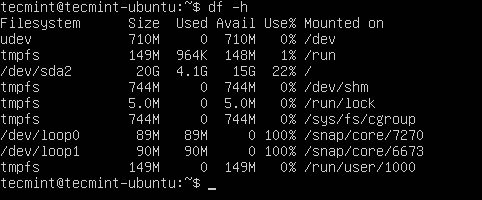 Vérifiez l'utilisation du disque du système de fichiers dans Ubuntu
Vérifiez l'utilisation du disque du système de fichiers dans Ubuntu La partition avec / / A suffisamment d'espace disponible pour créer un fichier d'échange.
Étape 3: Création d'un fichier d'échange dans Ubuntu
Maintenant, nous allons créer un fichier d'échange appelé "échanger.img " Sur notre Ubuntu racine (/) répertoire utilisant le se déchaîner commande avec la taille de 1 Go (vous pouvez ajuster la taille selon vos besoins) et vérifier la taille de l'échange à l'aide de la commande LS comme indiqué.
$ sudo falllocation -l 1g / swap.img $ ls -lh / swap.IMG
 Créer un fichier d'échange dans Ubuntu
Créer un fichier d'échange dans Ubuntu À partir de la sortie ci-dessus, vous pouvez voir que nous avons créé le fichier d'échange avec la quantité d'espace correcte I.e. 1 Go.
Étape 4: Activation du fichier d'échange dans Ubuntu
Pour activer le fichier de swap dans Ubuntu, vous devez d'abord définir les autorisations correctes sur le fichier afin que seul le racine L'utilisateur a accès au fichier.
$ sudo chmod 600 / swap.img $ ls -lh / swap.IMG
 Définir l'autorisation sur le fichier d'échange
Définir l'autorisation sur le fichier d'échange De la sortie ci-dessus, vous pouvez voir que seul le racine L'utilisateur a les autorisations de lecture et d'écriture.
Maintenant, exécutez les commandes suivantes pour marquer le fichier en tant qu'espace d'échange et permettez au fichier d'échange de commencer à l'utiliser sur le système.
$ sudo mkswap / swap.img $ sudo swapon / swap.IMG
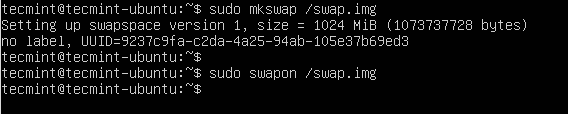 Activer l'échange d'espace à Ubuntu
Activer l'échange d'espace à Ubuntu Vérifiez que l'espace d'échange est disponible en exécutant les commandes suivantes.
$ sudo swapon --show $ free -h
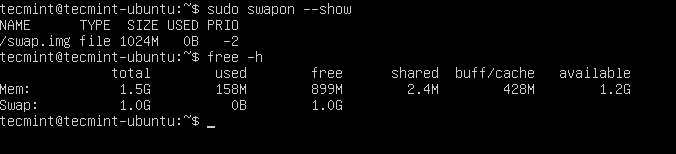 Vérifiez l'espace d'échange dans Ubuntu
Vérifiez l'espace d'échange dans Ubuntu D'après la sortie ci-dessus, il est clair que notre nouveau fichier d'échange a été créé avec succès et notre système Ubuntu commencera à l'utiliser si nécessaire.
Étape 5: Montez le fichier d'échange permanent dans Ubuntu
Pour rendre l'espace d'échange permanent, vous devez ajouter les informations de fichier d'échange dans le / etc / fstab fichier et le vérifier en exécutant les commandes suivantes.
$ echo '/ swap.IMG aucun échange SW 0 0 '| Sudo Tee -a / etc / fstab $ cat / etc / fstab
 Mont Swap Fichier de façon permanente dans Ubuntu
Mont Swap Fichier de façon permanente dans Ubuntu Étape 6: réglage des paramètres d'échange dans Ubuntu
Il y a quelques paramètres que vous devez configurer qui auront un effet sur les performances de votre Ubuntu lors de l'utilisation de l'échange.
Ajustement de la valeur de swappiness
Swapposité est un paramètre de noyau linux, le spécifie la quantité (et la fréquence) de votre système échange des données de la RAM à l'espace d'échange. La valeur par défaut de ce paramètre est «60» Et il peut utiliser n'importe quoi "0" pour «100». Plus la valeur est élevée, plus l'utilisation de l'espace d'échange est élevé par le noyau.
Tout d'abord, vérifiez la valeur de swappiness actuelle en tapant la commande suivante.
$ Cat / Proc / Sys / VM / Swappiness
 Vérifiez la valeur du swappacité
Vérifiez la valeur du swappacité La valeur de swappacité actuelle de 60 est parfait pour l'utilisation de bureau, mais pour un serveur, vous devez le définir sur une valeur inférieure I.e. dix.
$ sudo sysctl VM.swappiness = 10
Pour rendre ce paramètre permanent, vous devez ajouter la ligne suivante au / etc / sysctl.confli déposer.
machine virtuelle.swappiness = 10
Réglage du réglage de la pression du cache
Un autre paramètre similaire que vous voudrez peut-être modifier est le vfs_cache_pressure - Ce paramètre spécifie combien le système voudra se cacher inode et dentry Détails sur d'autres données.
Vous pouvez vérifier la valeur actuelle en interrogeant le système de fichiers Proc.
$ CAT / PROC / SYS / VM / VFS_CACHE_PRESSURE
 Vérifier le réglage de la pression du cache
Vérifier le réglage de la pression du cache La valeur actuelle est définie sur 100, Cela signifie que notre système supprime trop rapidement les informations du cache. Je suggère, nous devons régler ceci sur un cadre plus stable comme 50.
$ sudo sysctl VM.vfs_cache_pressure = 50
Pour rendre ce paramètre permanent, vous devez ajouter la ligne suivante au / etc / sysctl.confli déposer.
machine virtuelle.vfs_cache_pressure = 50
Enregistrer et fermer le fichier lorsque vous avez terminé.
Étape 7: Suppression d'un fichier d'échange dans Ubuntu
Pour supprimer ou supprimer le fichier d'échange nouvellement créé, exécutez les commandes suivantes.
$ sudo swapoff -v / swap.img $ sudo rm -rf / swap.IMG
 Supprimer le fichier de swap dans Ubuntu
Supprimer le fichier de swap dans Ubuntu Enfin, supprimez l'entrée de fichier d'échange du / etc / fstab déposer.
C'est tout! Dans cet article, nous avons expliqué comment créer un fichier d'échange sur votre distribution Ubuntu. Si vous avez des questions concernant cet article, n'hésitez pas à poser vos questions dans la section des commentaires ci-dessous.
- « Installez les ajouts d'invités VirtualBox dans Centos, Rhel & Fedora
- Comment activer TLS 1.3 dans Apache et Nginx »

